电脑蓝屏的解决方法(轻松应对电脑蓝屏)
- 电脑技巧
- 2025-01-08
- 26

电脑蓝屏是许多用户常遇到的问题,它会导致数据丢失、工作中断以及使用体验下降。然而,通过掌握一些简单的解决方法,我们可以轻松应对电脑蓝屏,确保电脑的稳定运行。本文将为大家...
电脑蓝屏是许多用户常遇到的问题,它会导致数据丢失、工作中断以及使用体验下降。然而,通过掌握一些简单的解决方法,我们可以轻松应对电脑蓝屏,确保电脑的稳定运行。本文将为大家分享解决电脑蓝屏问题的15个有效方法。

1.检查硬件连接是否松动
当电脑硬件连接不稳时,可能会引起蓝屏问题。请检查所有内外部硬件设备的连接是否牢固,如内存条、显卡、硬盘等。
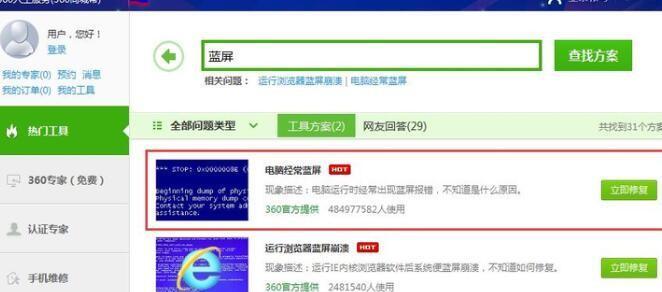
2.清理内存条
内存条的灰尘或接触不良可能导致蓝屏问题。使用棉签轻轻擦拭内存条金手指,确保其表面干净,并将内存条重新插入插槽。
3.更新驱动程序

旧的或损坏的驱动程序是蓝屏问题的常见原因。访问硬件制造商的官方网站,下载并安装最新的驱动程序,以确保与操作系统的兼容性。
4.检查磁盘错误
磁盘错误可能导致系统崩溃,引起蓝屏。在命令提示符下输入chkdsk/f命令来检查和修复可能存在的磁盘错误。
5.执行系统文件检查
系统文件损坏也可能导致蓝屏问题。打开命令提示符并输入sfc/scannow命令,系统会自动扫描并修复损坏的文件。
6.禁用自动重启功能
当蓝屏发生时,系统通常会自动重启。为了更好地定位问题,我们可以禁用自动重启功能。右击我的电脑->属性->高级系统设置->进入高级标签页->在“启动和故障恢复”部分点击“设置”按钮->取消勾选“自动重启”。
7.更新操作系统
更新操作系统可以修复一些已知的蓝屏错误,提高系统的稳定性。打开Windows更新,下载并安装最新的补丁和安全更新。
8.温度过高
过高的温度可能导致电脑蓝屏。请确保电脑通风良好,清理风扇和散热器,并保持环境温度适宜。
9.检查病毒和恶意软件
病毒和恶意软件可能会破坏系统文件,引发蓝屏问题。定期运行杀毒软件,并确保其数据库是最新的。
10.取消超频设置
如果你进行了CPU或显卡的超频设置,这可能导致电脑蓝屏。尝试将超频设置还原到默认值,看看问题是否得到解决。
11.检查电源供应
不稳定的电源供应也可能导致电脑蓝屏。检查电源线是否连接牢固,或更换一个更高质量的电源供应器。
12.清理系统垃圾文件
系统垃圾文件的堆积会导致性能下降和蓝屏问题。使用系统清理工具或第三方软件清理系统垃圾,提升系统运行效率。
13.恢复到上一个稳定状态
在系统发生蓝屏之前,如果你有创建系统还原点的习惯,可以尝试将系统恢复到上一个稳定状态。
14.检查硬盘健康状态
使用硬盘健康监测工具,检查硬盘的健康状态。如果有错误或坏道,考虑更换硬盘并及时备份数据。
15.请教专业人士
如果尝试了以上解决方法仍然无法解决蓝屏问题,建议咨询专业人士,例如技术支持或电脑维修店。
电脑蓝屏问题可能来自于硬件、驱动、操作系统、病毒等多个因素。通过检查硬件连接、更新驱动程序、修复系统文件、清理系统垃圾文件等方法,我们可以解决大部分电脑蓝屏问题。如果问题持续存在,建议请教专业人士以获得更进一步的帮助。
本文链接:https://www.ptbaojie.com/article-5452-1.html

